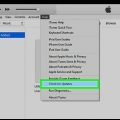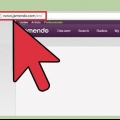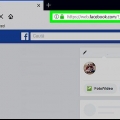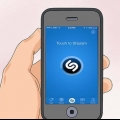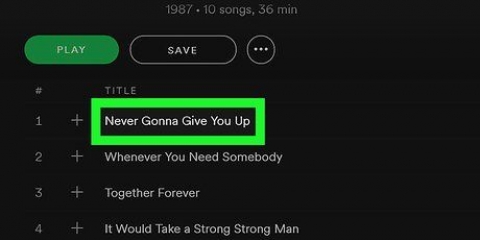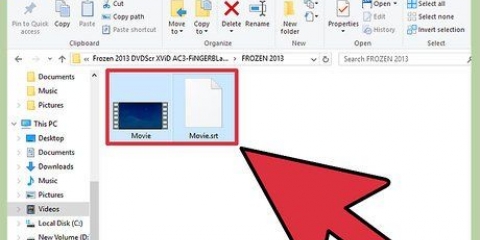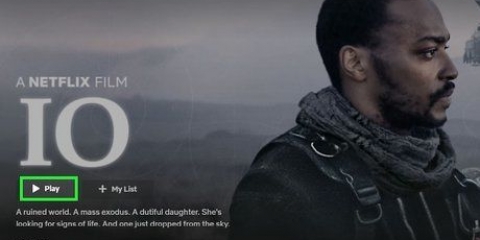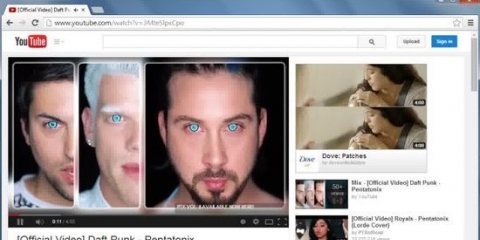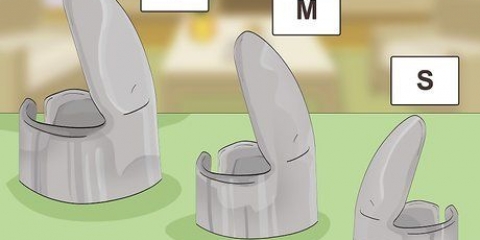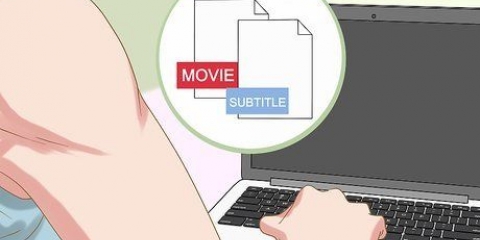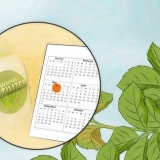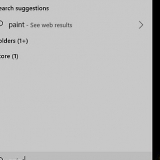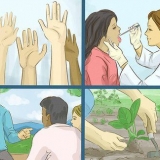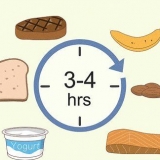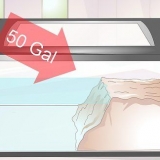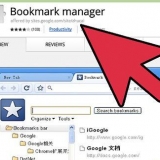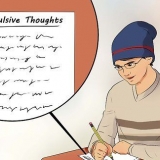Você não pode bloquear anúncios no Microsoft Edge porque esse navegador não oferece suporte a extensões. 
Embora você possa executar essas etapas usando um navegador da Web Android, não é possível fazer isso com um dispositivo iOS. Para carregar a música no seu iPhone, primeiro você deve baixá-la para o seu computador e depois sincronizá-la usando o iTunes. 

qualquer coisa2mp3.com sc downloader.somente som.com 






Certifique-se de desmarcar a McAfee antes de continuar com o download para evitar alterar a página inicial do seu navegador e adicionar uma barra de ferramentas desnecessária. 
Windows 10 e 8 - Clique com o botão direito do mouse no botão Windows e selecione Painel de controle. Windows 7 e anterior - Abra o menu Iniciar e selecione Painel de Controle. 




Se a janela principal permanecer em branco, clique no botão Atualizar na parte superior do programa. 


O gravador da web gravará todos os sons vindos do seu computador, portanto, evite usar programas que também emitem sons enquanto você grava. Se nada estiver sendo gravado, verifique a guia `Configurações` e certifique-se de que `Stereo Mix` esteja selecionado como o dispositivo de gravação. 

Mixer de som → Volume principal e volume para aplicativos Dispositivos de Gravação → Mixagem Estéreo → Propriedades → Níveis de Gravação Volume do Spotify Web Player 













Se você não obtiver resultados para samp.mp3, então você pode pesquisar outro formato de música comum, como .m4a ou .ogg. Se você ainda não vir nenhum resultado, a música provavelmente está escondida atrás de um player de música integrado ou pode estar criptografada. 



Salvar músicas de sites
Contente
Há muita música na internet, mas os sites dificultam ao máximo o download por motivos de direitos autorais. Felizmente, existem opções para baixar faixas de música de praticamente qualquer fonte popular de streaming de música, incluindo YouTube, Spotify e Pandora. Se você visitar um site e ouvir uma determinada música tocando em segundo plano, geralmente encontrará um link para o código-fonte do site.
Degraus
Método 1 de 5: YouTube e outros sites de vídeos fumegantes

1. Baixe e instale o VLC Player. O VLC Player é a maneira mais fácil de extrair áudio do vídeo do YouTube para o formato MP3, sem extensões ou sites cheios de anúncios. Este é um player de vídeo gratuito e de código aberto que também pode gravar e converter streaming de rede como o YouTube. Você também pode baixar o VLC Player de videolan.org e este método é adequado para Windows, Mac e Linux. Depois de baixar o áudio para o seu computador, você pode transferi-lo para o seu reprodutor de música ou smartphone como qualquer outro arquivo MP3.
- Existem sites que você pode usar para converter vídeos do YouTube para MP3 sem todas essas etapas, embora nem sempre funcionem corretamente. Um dos sites mais populares é qualquer coisa2mp3.com.

2. Copie o URL do vídeo do qual você deseja salvar a música. Você pode converter o som de um vídeo do YouTube em um arquivo de áudio MP3 usando este método. Certifique-se de copiar o URL inteiro.

3. Abra o VLC e selecione `Open Network Stream` no menu de arquivos. Isto irá abrir uma nova janela.

4. Cole o URL do YouTube no campo "Protocolo de rede". Em seguida, clique com o botão direito neste campo e selecione `Colar`.

5. Clique em `Toque`. O vídeo do YouTube começará a ser reproduzido no VLC. Agora você pode pausar se quiser, mas não clique em Parar ainda, caso contrário você terá que abrir o vídeo do YouTube novamente.

6. Clique no menu Ferramentas e selecione `informações do codec`. Isso abrirá outra janela.

7. Clique com o botão direito do mouse no campo `Localização` e clique em `Selecionar tudo`. Isso seleciona o grande corpo de texto no campo.

8. Clique com o botão direito do mouse no texto selecionado e clique em `Copiar`. Isso copiará o endereço de fluxo de vídeo bruto do vídeo do YouTube. Já pode fechar esta janela.

9. Clique no menu Arquivo e selecione `Converter/Salvar`. Isso abrirá uma nova janela, semelhante à janela anterior Abrir fluxo de rede.

10. Clique na guia `Rede` e cole o texto copiado no campo `Protocolo de rede`. Permite converter esse vídeo em um arquivo MP3.

11. Clique em `Converter/Salvar` e selecione `Áudio - MP3` no menu `Perfil`. Isso diz ao VLC para converter o arquivo em um arquivo de áudio MP3.

12. Clique em `Procurar` para nomear o arquivo e salvá-lo em um local específico. Você pode dar ao arquivo o nome que quiser. Apenas certifique-se de escolher um local que seja fácil de encontrar.

13. Clique em `Iniciar` para salvar o novo arquivo MP3. VLC vai converter o fluxo de vídeo em um arquivo MP3. Isso pode demorar um pouco. Quando a conversão estiver concluída, você poderá reproduzir o arquivo MP3 como qualquer outro arquivo de música.
Método 2 de 5: SoundCloud

1. Primeiro verifique se os links de download são legítimos. SoundCloud permite que artistas liberem um número limitado de downloads gratuitos de faixas. Ao baixar músicas dessa maneira, você apoia a música do artista. Se ainda houver downloads disponíveis para uma música, você verá um botão `Download` ao lado do botão `Compartilhar`, abaixo da faixa.

2. Instale uma extensão para o bloqueador de anúncios (opcional). A maioria dos sites que permitem extrair áudio do SoundCloud tem muitos anúncios, muitos dos quais são projetados para enganá-lo. Você aproveitará muito melhor a experiência de download se tiver um bloqueador de anúncios instalado em seu navegador da web. Leia mais instruções sobre como instalar uma extensão adblocker no wikiHow.

3. Abra a página da faixa de música do SoundCloud. Você deve estar na página do SoundCloud que possui apenas a música que deseja. Você não pode usar este método se estiver na página da web de um artista que tenha várias faixas. Clique no nome da música para abrir a página dessa música.

4. Abra uma nova guia no seu navegador. Você vai usar um site de download para extrair o áudio do SoundCloud e convertê-lo para o formato MP3. Esta é a maneira mais rápida de ripar o áudio do SoundCloud.

5. Acesse um site de download do SoundCloud. Existem vários sites que permitem baixar áudio do SoundCloud como MP3. Os sites populares são.uma.:

6. Copie o URL da página da música no SoundCloud. Certifique-se de copiar o URL completo e copiar o URL da página específica da música. Selecione o URL inteiro, clique com o botão direito nele e selecione `Copiar`.

7. Cole o URL no campo no site de download. Os sites de download do SoundCloud listados acima têm um campo de texto no meio, onde você pode colar o URL. Clique com o botão direito do mouse no campo e clique em `Colar`.

8. Clique no botão `Baixar` ou `Converter`. Este botão está localizado à direita ou abaixo do campo URL. Tenha cuidado para não usar um bloqueador de anúncios, pois os anúncios geralmente se disfarçam como botões de download.

9. Baixe o arquivo. O processo de download difere um pouco dependendo do site que você está usando. O download do arquivo pode começar automaticamente após alguns instantes ou talvez seja necessário clicar no novo botão de download que aparece. Se o botão de download não funcionar, clique com o botão direito e selecione `Salvar link como`.
Método 3 de 5: Spotify

1. Baixar Spotify Web Recorder para Windows. Este é um programa gratuito e de código aberto para baixar faixas que você toca no Spotify. Você pode usar isso com a conta gratuita e premium do Spotify. O Spotify Web Recorder pode ser baixado em gravador spotifyweb.codeplex.com/.

2. Extraia o arquivo ZIP baixado. Clique duas vezes no arquivo ZIP e extraia o conteúdo para uma pasta de fácil acesso. Você não precisa instalar o programa, você pode executá-lo diretamente da pasta.

3. Baixe e instale o Flash Player. Você precisa do software Flash Player autônomo para carregar o Spotify Web Player no Gravador. Vamos para pegue.adobe.com/flashplayer/ e baixe a versão para Firefox.

4. Abra o Painel de Controle. Para que o gravador funcione, você precisa definir a mixagem estéreo como opção de gravação, pois geralmente está desabilitada por padrão no Windows. Você pode fazer isso no Painel de Controle.

5. Clique em `Hardware e Som` e depois em `Som`. Isso abrirá uma nova janela com seus dispositivos de reprodução.

6. Clique na guia `Gravar`. Todos os seus dispositivos de gravação serão listados aqui.

7. Clique com o botão direito do mouse em um local vazio na lista e selecione `Mostrar dispositivos desativados`. Você deve ver `Stereo Mix` aparecer.

8. Clique com o botão direito do mouse em `Stereo Mix` e selecione `Chave`. Agora Spotify Web Recorder pode gravar diretamente da sua placa de som.

9. Abra o Spotify Web Recorder. Agora que seus dispositivos de gravação estão configurados corretamente e o Flash está instalado, você pode iniciar o Web Recorder. Você verá o carregamento do Spotify Web Player na janela principal.

10. Faça login com sua conta Spotify. Você pode fazer login com uma conta gratuita ou premium. Uma vez logado, a interface do web player será carregada na janela Spotify Web Recorder.

11. Clique no botão `Iniciar Monitoramento`. Isso comanda seu gravador para começar a ouvir música.

12. Reproduza a música que deseja gravar no Spotify Web Player. O gravador detectará automaticamente a música e começará a gravar. Você tem que tocar a música inteira para gravar tudo. O programa gravador detectará automaticamente o início e o fim de uma música e a rotulará com o nome e o título do artista.

13. Encontre suas gravações de música. Por padrão, as músicas salvas serão salvas na pasta Música. Você pode alterar o local na guia `Configurações` do Spotify Web Recorder.

14. Ajuste o volume. Talvez a música seja muito suave. Existem vários volumes que você pode ajustar ao gravar música. Brinque com os seguintes níveis para encontrar o volume certo para suas gravações:
Método 4 de 5: Pandora

1. Abra o site da Pandora no Chrome. A maneira mais rápida de baixar faixas do Pandora é usar o Chrome e ferramentas integradas. Isso é possível com uma conta premium ou sem fazer login.

2. Clique com o botão direito no fundo azul e selecione `Inspecionar`. A barra lateral de ferramentas do desenvolvedor é aberta.

3. Clique na guia `Rede`. Esta é uma representação da atividade de rede para o site.

4. Dê um duplo clique na coluna `Tamanho`. Isso classifica os resultados por tamanho, começando com os maiores arquivos.

5. Carregue no botão Limpar no topo da barra lateral Isto irálimpar todo o conteúdo da rede para que possa começar de novo.

6. Tocar uma música em Pandora. Você deve ver as entradas chegarem na guia Rede.

7. Encontre a entrada `audio/mp4`. Este é o arquivo de música da música do Pandora que você está ouvindo agora.

8. Clique com o botão direito do mouse em `Nome` para a lista de áudio e selecione `Abrir link em uma nova aba`. Uma nova guia será aberta no Chrome com um fundo preto e o arquivo de áudio sendo reproduzido no player de áudio integrado.

9. Clique com o botão direito do mouse na nova guia e selecione `Salvar como`. Agora você pode nomear o arquivo e escolher um local para salvar.

10. Reproduza seus arquivos de áudio salvos. Os arquivos são salvos no formato M4A, que você pode reproduzir no iTunes ou VLC Player, ou converter para MP3. Saiba mais sobre como converter arquivos MP4 para MP3 no wikiHow.
Método 5 de 5: MP3s em segundo plano de sites
1. Abra o site que toca a música que você deseja baixar. Se você estiver em um site que toca uma música em segundo plano, é provável que você possa baixar o arquivo de música. Isso só funciona em sites onde o arquivo não é criptografado ou integrado a outro player.

2. Clique com o botão direito no fundo do site e selecione `Ver fonte`. Isso abrirá uma nova guia com o código-fonte do site. Certifique-se de não clicar com o botão direito do mouse em uma imagem ou texto ou você não verá o menu correto. Você também pode pressionar a tecla de atalho Ctrl+VOCÊS pressionar.

3. pressione .Ctrl+fpara abrir a janela de pesquisa. Permite pesquisar texto no código-fonte.

4. Digite `mp3` na caixa de pesquisa. Pesquisa o código-fonte para "mp3", a extensão comum para arquivos de música.

5. Percorra os resultados até encontrar uma música com um endereço. Percorra os resultados destacados até ver um arquivo MP3 com um endereço web completo, incluindo http:// ou ftp:// no início e .mp3 no fim. O endereço pode ser bastante longo.

6. Copie o endereço completo para o número. Verifique se você selecionou o endereço inteiro, clique com o botão direito do mouse na sua seleção e escolha `Copiar`.

7. Cole o endereço copiado no seu navegador e abra-o. O arquivo MP3 agora deve começar a ser reproduzido no seu navegador, no media player embutido no meio da janela. Nada mais será carregado, exceto a faixa de música.

8. Clique com o botão direito do mouse no media player e selecione `Salvar como`. Você pode salvar o arquivo MP3 em seu computador com este.

9. Reproduza o MP3 baixado. Quando o download do MP3 estiver concluído, você poderá reproduzi-lo ou transferi-lo para o seu MP3 player ou smartphone.
Avisos
- Baixar músicas que você não possui pode ser ilegal em seu país.
Artigos sobre o tópico "Salvar músicas de sites"
Оцените, пожалуйста статью
Similar
Popular